excel2003打开很慢的解决方法
586
2025-03-31

如何使用WPS轻松制作试卷中作文稿纸
无论是在校学生的语文测验,还是在职员工的在职培训、安全教育考试、普法考试等,一般在试卷中都有作文类写作试题,并按题目要求写出规定字数的文章,一般在试卷制作时,都会在标题下预留部分空位供考生填写。不过这样设置的不足也显而易见,就是在写作时,写作内容与试卷中预留空位难以协调,不是写的内容多位置不够,就是试题都写完了后面还有很多空位。那如何才能让每一位考生都有效把握好两者间的关系呢?其实啊我们可以在试卷中插入一张稿纸,这个问题就可以迎刃而解了!
这样问题说是容易做起来难,在WPS
文字中一般插入的稿纸默认的都以整页的插入的,那我们如何在文档中某一位置插入特定的“一块”稿纸呢?首先是打开
WPS
文字,然后在空白页面的菜单栏中单击“页面布局——稿纸”命令,在打开的“稿纸”对话框中勾选“使用稿纸方式”,并在“稿纸”对话框中选择好相应的规格、网格、颜色、纸张大小、纸张方向等(如图
1
),待选择好后单击“确定”退出,这样我们的稿纸就设置完成了。最后单击“文件——另存为”,然后在打开的“另存为”对话框中选择好稿纸的保存路径、及稿纸的文件名称,在选择文件保存格式时,关键是要选择
WPS
格式(如图
2
),最后单击“保存”即可。
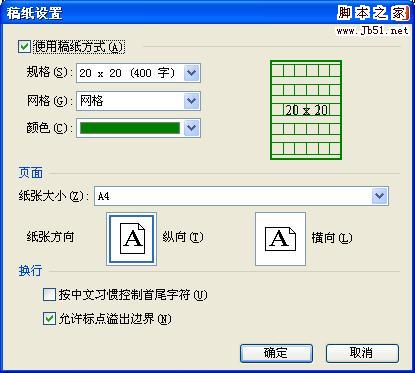
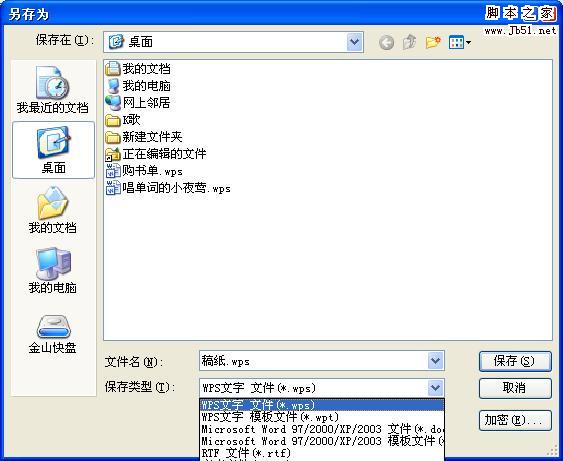
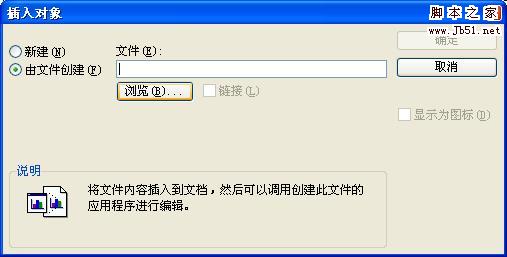 版权声明:本文内容由网络用户投稿,版权归原作者所有,本站不拥有其著作权,亦不承担相应法律责任。如果您发现本站中有涉嫌抄袭或描述失实的内容,请联系我们jiasou666@gmail.com 处理,核实后本网站将在24小时内删除侵权内容。
版权声明:本文内容由网络用户投稿,版权归原作者所有,本站不拥有其著作权,亦不承担相应法律责任。如果您发现本站中有涉嫌抄袭或描述失实的内容,请联系我们jiasou666@gmail.com 处理,核实后本网站将在24小时内删除侵权内容。
版权声明:本文内容由网络用户投稿,版权归原作者所有,本站不拥有其著作权,亦不承担相应法律责任。如果您发现本站中有涉嫌抄袭或描述失实的内容,请联系我们jiasou666@gmail.com 处理,核实后本网站将在24小时内删除侵权内容。